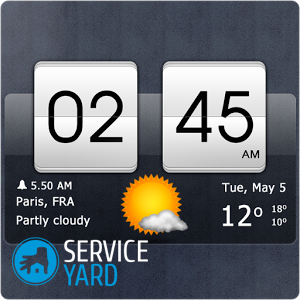Како направити анимирану радну површину?

Сваки корисник рачунара или лаптопа, и професионални и аматерски, бар једном је покушао да реализује идеју прилагођавања неке врсте анимиране датотеке као чувара заслона радне површине рачунарског уређаја. Ово је врло занимљива мисао. Дакле, тренутно је врло модерно преузети таблет или паметни телефон „Жива позадина“. Међутим, овај фокус нису добили сви корисници. Понекад на Интернету наиђете на врло лепу анимирану слику или видео запис, па га желите инсталирати као чувар заслона на радну површину рачунара или лаптопа. У нашем ћемо чланку погледати како направити анимирану радну површину.
до садржаја ↑Сцреенсавер уживо из анимиране датотеке
„Живи“ или анимирани позадине имају могућност посматрања на радној површини уместо да стално приказују све врсте визуелних или анимираних ефеката. Неки од њих су чак у стању да одговоре на музику која се у том тренутку свира.
Важно! За „сцреен“ сцреенсавер на радној површини, рачунар мора да буде релативно нов модел, јер програм троши пуно ресурса.
Анимирани сцреенсавер се одмах може активирати и појављује се на радној површини рачунара. Међутим, не појављују се све анимиране слике на другом екрану, за неке је карактеристична само операција на главном екрану.
Важно! У недостатку додатног софтвера, није могуће инсталирати „ливе“ слику. Разлог за то је што Виндовс оперативни систем нема функцију подршке анимираним ГИФ датотекама за употребу као позадинске слике на радној површини.
Предности и недостаци решења:
- Наравно, анимирани ГИФ се може инсталирати на радну површину, али биће приказан као статична слика, јер је систем у стању да опази само први кадар анимиране слике. То је значајан минус.
- Постоји позитивна поанта, а то је постојање довољног броја Виндовс апликација, помоћу којих можете да направите „сцреен“ сцреенсавер из било којег асортимана анимираних ГИФ-ова који су погодни величини и плану.
до садржаја ↑Важно! Постоје плаћени програми, на пример, Стардоцк ДескСцапес. Функционисање ове апликације 30 дана је бесплатно, а онда, ако сте задовољни овим програмом, мораћете да платите око 10 УСД. Такође на тржишту софтвера можете купити бесплатне софтверске производе, као што су: БиониКс Аниматед Валлпапер, ДреамСцене Ацтиватор, Видео Валлпапер и ДескСцапес 8.
Када преузимате било који софтвер из различитих извора, обавезно га користите антивирусни програм.
Бионик
Софтверски производ БиониКс има огромну предност - у потпуности је компатибилан са апсолутно свим верзијама Виндовс оперативног система. Постоји и недостатак - ова апликација поставља анимирану слику или видеозапис на врх свих икона на радној површини. Зато се програм БиониКс може користити само ако се датотека користи за живи сцреенсавер, који тежи врло мало и не захтева истезање на целом екрану.
Важно! У овој апликацији постоји посебна опција „Приказ под иконама на радној површини“ (у енглеској верзији - „Боја испод икона радне површине“), али у пракси је очигледно да захтева пуно ресурса РАМ-а.Као резултат, рачунарски уређај почиње да успорава, ниво његових перформанси значајно се смањује.
Како направити анимирани сцреенсавер на радној површини помоћу БиониКс-а:
- Инсталирајте апликацију на рачунар или лаптоп. Након тога, функционисање разматраног програма врши се одвојено од стандардног алата за постављање позадина.
- Покрените БиониКс, идите на мени Алати, изаберите Позадина аниматор.
- Наведите путању до мапе у коју су сачуване датотеке за анимирани сцреенсавер.
- Изаберите жељену датотеку. Након ових радњи на екрану се активира сцреенсавер уживо на радној површини.
Важно! Нису све анимиране слике или видео снимци приказане као позадине на другом екрану. Неки од њих функционишу само на главној радној површини.
- Подесите све параметре анимиране сцреенсавер. Програм БиониКс пружа могућност независног подешавања брзине, квалитета и величине живих позадина.
- Након довршетка подешавања позадине анимиране радне површине, прозор апликације се може свести на минимум. Аутоматски ће се пребацити у ладицу.
- Да бисте променили или избрисали анимиране позадине са радне површине, морате да кликнете на икону са сликом црвеног змаја.
Важно! Постоје ситуације када требате сакрити неке информације од других корисника свог кућног или радног рачунара. Ово је прилично једноставно. Прочитајте детаљна упутства у посебној публикацији „Како направити прозирну фасциклу на радној површини?“.

Дреамсцене активатор
Ситни услужни програм Виндовс 7 ДреамСцене Ацтиватор има могућност да Виндовс 7 оперативни систем реализује идеју о анимираним позадинама. Како направити анимирану радну површину помоћу ДреамСцене Ацтиватор:
- Након преузимања и отпакирања архиве морате датотеку покренути и дати јој приступ администраторима. Да бисте то учинили, прво морате да кликнете десним тастером миша из контекстног менија који се појави, одаберите опцију „Покрени као администратор“.
- Затим кликните на дугме Омогући ДреамСцене.
- Након ових радњи, нова ставка „Постави као позадину радне површине“ постаће доступна у контекстном менију. Управо он омогућава постављање видео или анимиране слике као позадине.
- Сада се морате обратити на службену страницу, извршити избор одговарајућег клипа за радну површину. На овом ресору изабране сцене су сврстане у различите категорије. Поред тога, постоји неколико других извора на мрежи који су одлични за преузимање потребних видео записа. Само требате да претражите.
Важно! Ова техника има један значајан недостатак. Имена свих мапа и икона на радној површини су прозирна и тешко се читају. Али ову ситуацију је врло лако поправити. Да бисте то учинили, идите на својства радне површине, затим кликните на дугме „Персонализација“, затим на ставку „Позадина радне површине“, кликните на уметак „Једнобојне боје“ и изаберите белу боју. Након поступка, сви натписи су добро прочитани.
Софтверски производ Дреамсцене не доноси никакве користи, јер троши системске ресурсе рачунарског уређаја. Будући да се перформансе процесора сваке године повећавају, можете то предузети сличном акцијом. Штавише, када отворите прозор преко целог екрана, клип се зауставља, у том случају нема губитка системских ресурса.
Важно! Покушавајући да лепо дизајнирате екран свог рачунара, не заборавите на практичност, јер би организација пречица за разне апликације, програме и контролне табле требало да буде згодна на првом месту. Да бисмо вам олакшали задатак, припремили смо избор корисних савета у следећим чланцима:

ДреамСцене Видео Позадина
Софтверски производ Видео Позадина врло је једноставан за употребу, тако да постављање анимираних позадина не захтева много времена. Како направити анимиране позадине за радну површину помоћу Видео позадине:
- Пре свега, морате да преузмете ДреамСцене видео позадину на лаптоп или рачунар.
- Откопчајте архиву и покрените извршну датотеку.
- Након тога, користећи упуте инсталатора, потребно је да на систем инсталирате потребну апликацију.
- Тада ће се на радној површини појавити пречица, кликните на коју можете покренути програм.
Важно! Након покретања програма тренутна слика на радној површини прелази у црну позадину са натписом. То значи да је софтверски производ спреман за употребу.
- Прво покретање не доноси жељени резултат, јер је листа доступних видео позадина празна. Због тога ћете их морати сами преузети кликом на дугме „Преузми видео позадине“.
- Тек сада можете почети са инсталирањем анимиране слике. Помоћу три доступна дугмета која се налазе на листи, можете одабрати жељену видео позадину. Да бисте то учинили, кликните на дугме „Уклони са листе“, кликните на уметак „Додај датотеку у листу“ и кликните на ставку „Додавање директорија“, изаберите анимирану слику која ће се репродуковати на радној површини.
Важно! Захваљујући овој апликацији, можете да конфигуришете не само фреквенцију измене „живих“ слика и размера, већ и да креирате сопствене листе репродукције.

ДескСцапес 8
Постоји још један начин да поставите анимиране позадине на радну површину. Да бисте то учинили, користите апликацију ДескСцапес. Како инсталирати анимиране позадине за радну површину помоћу ДескСцапес-а 8:
- Преузмите и инсталирајте софтвер ДескСцапес 8 у оперативни систем рачунара или лаптопа.
- Након тога морате активирати програм током пробног периода, истовремено назначујући своју адресу е-поште.
- Затим ће се послати емаил на наведену адресу са везом на поступак активације у року од тридесет дана.
- Након активирања врши се могући приступ апликацији.
- Сада можете одабрати анимирану слику и кликнути на дугме „Аппли то ми Десктоп“ (Примени на моју радну површину).
Важно! Не смијемо заборавити да употреба ДескСцапес-а омогућава постављање не само видео позадина, већ и обичних слика. Стога, одабиром „слика уживо“, морате обратити пажњу на мали језичак који има облик филма, приказан на десној страни у доњем углу скице.
- Ако нисте успели да пронађете одговарајућу анимирану слику, онда можете да се помакнете кроз листу и на самом крају пронађете везу, кликом на коју можете да одете на страницу на којој се налази огроман број анимираних видео позадина.
до садржаја ↑Важно! Када завршите са дизајном рачунара, критички прегледајте целокупну радну површину. Наше идеје ће вам такође бити корисне из следећих публикација:
Стоцк фоотаге
Као што видите, постоји више него довољно метода и апликација за прављење анимиране радне површине. Експериментирајте с њима како бисте разноврстили своје радне дане занимљивим сликама пред вашим очима.
- Како направити провидну фасциклу на радној површини?
- Како смањити пречице на радној површини мање?
- Како дизајнирати радну површину?
- Како вратити корпу на радну површину?
- Како очистити рачунар од вируса?
- Како подесити време на радној површини?
- ДИИ организатор за радне површине
- Како украсити радну површину?
- Како направити алатну траку на дну радне површине?